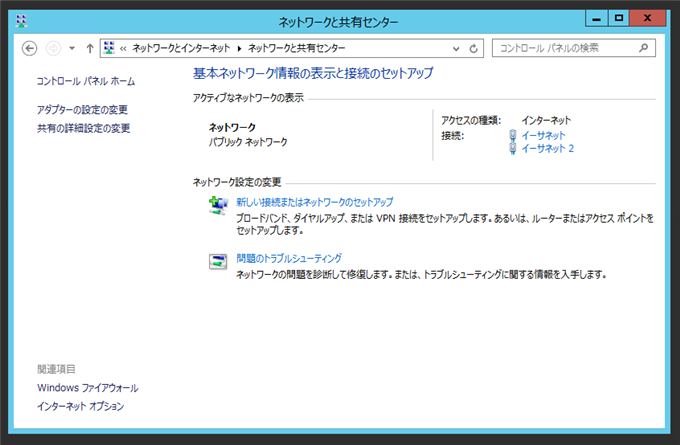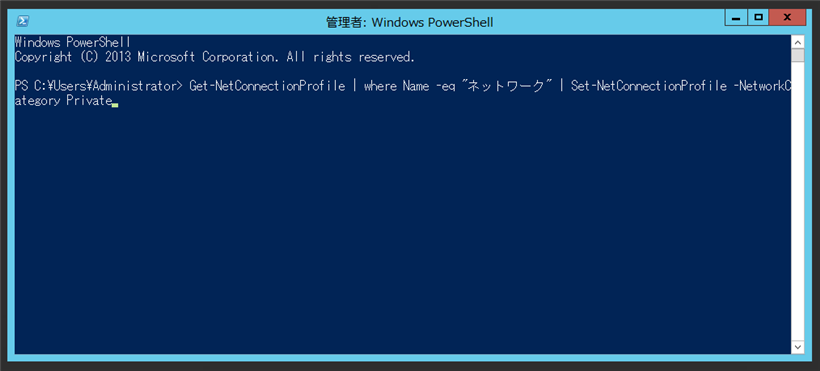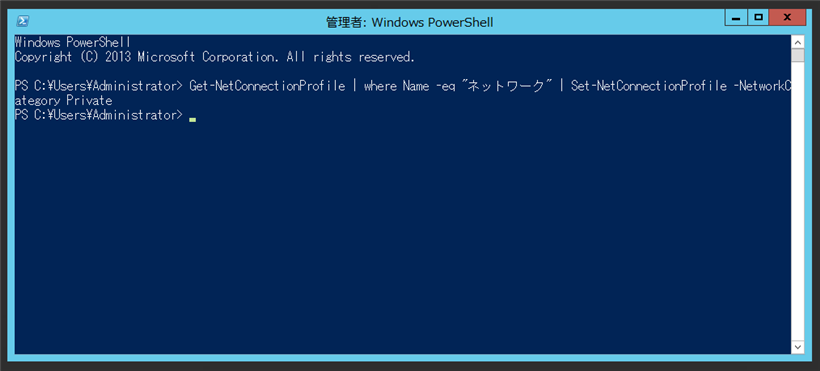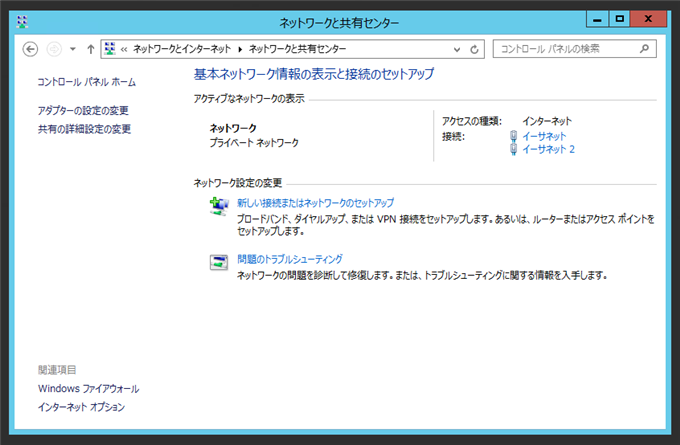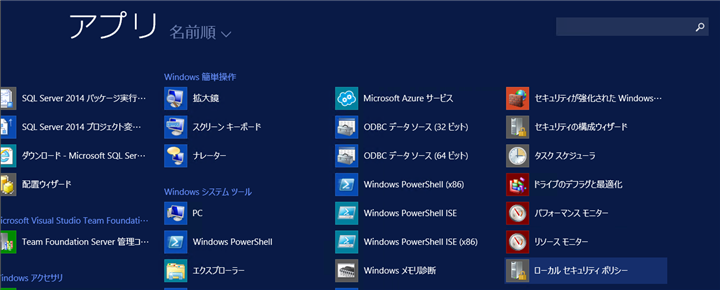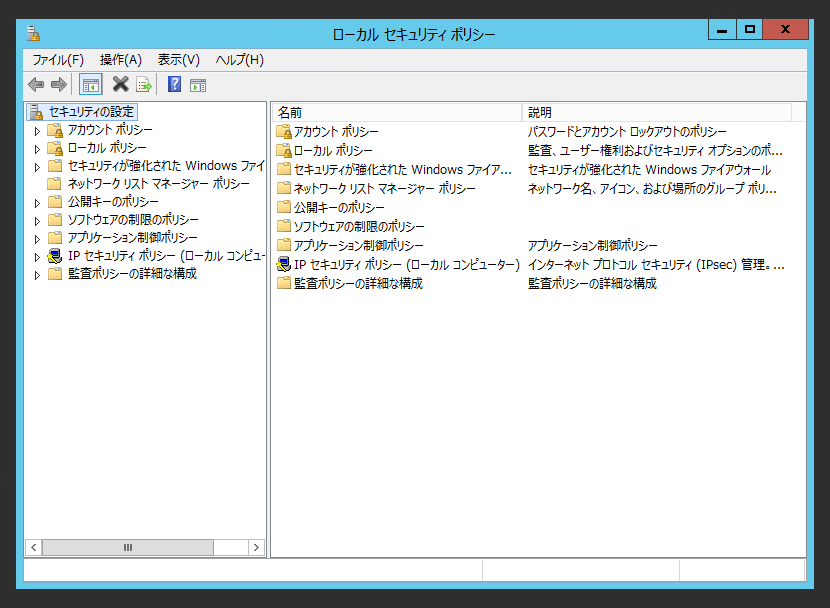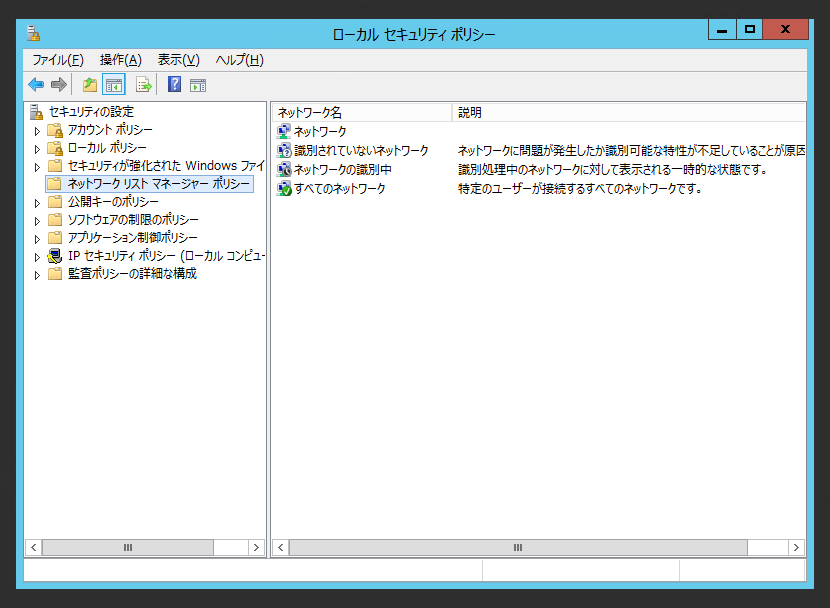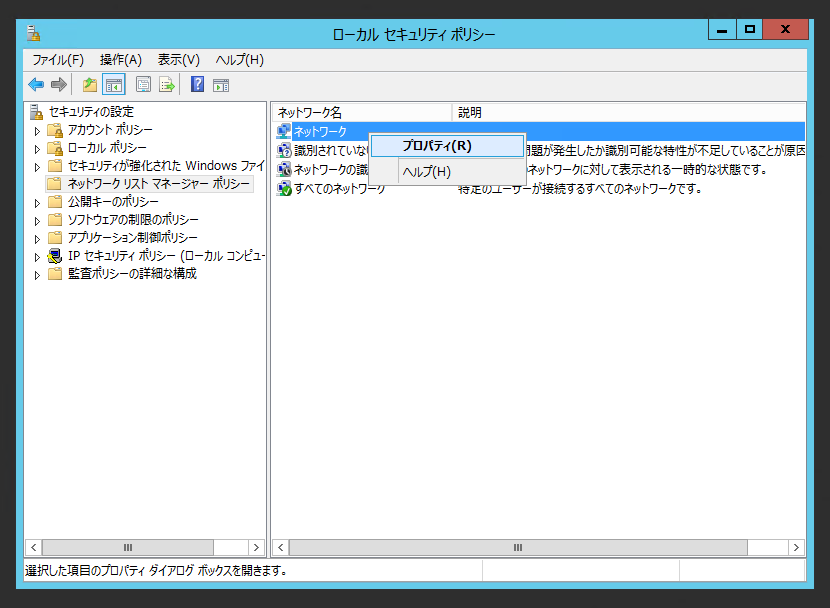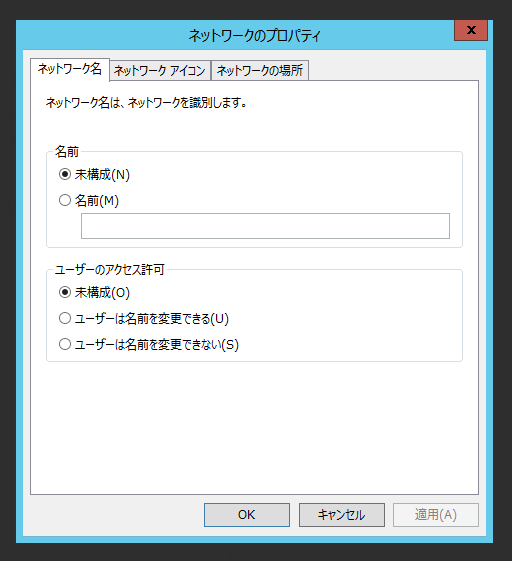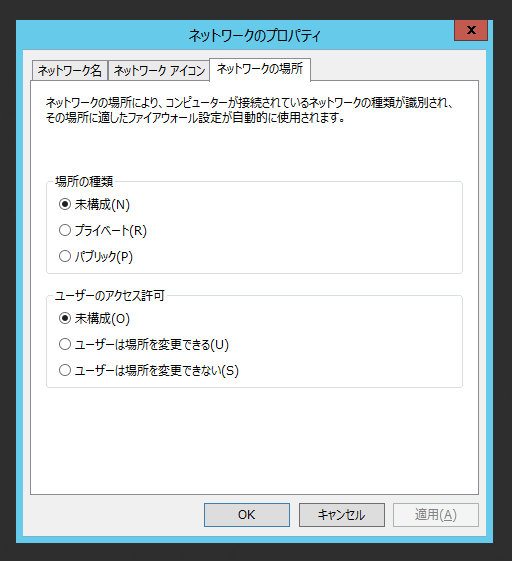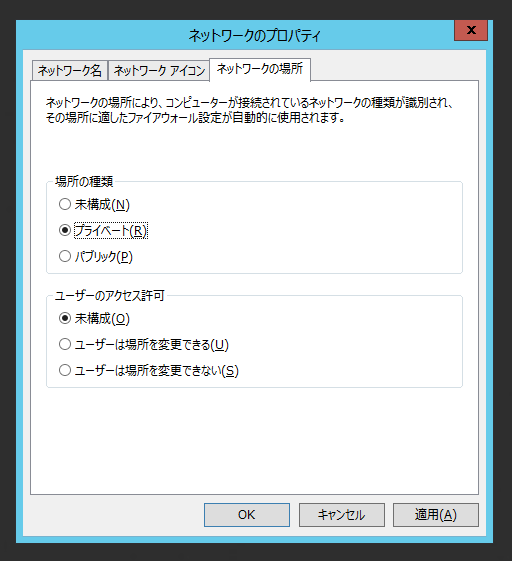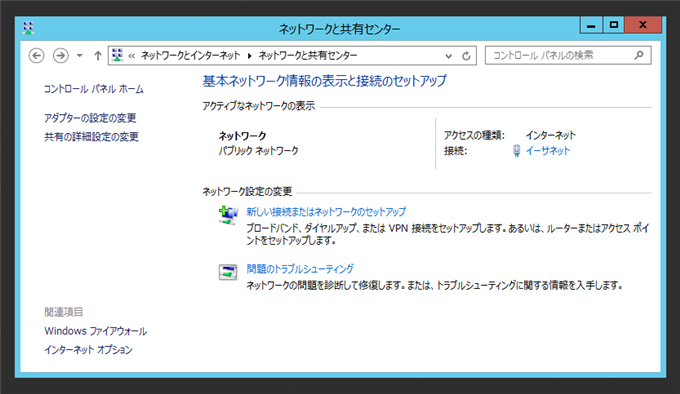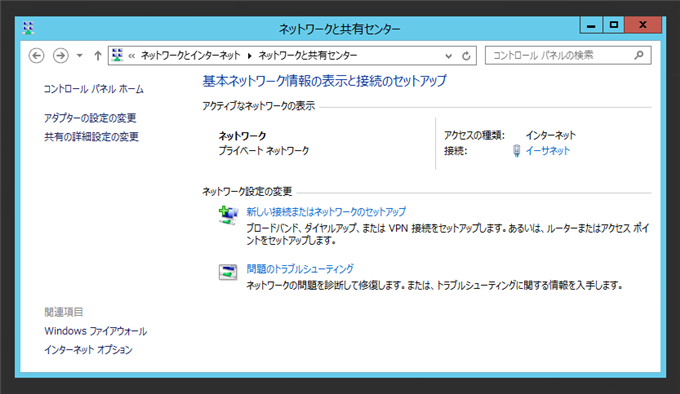Windows Server 2012 R2で接続しているネットワークを変更する手順を紹介します。
方法1 :PowerShell を利用する方法
Windows Server 2012 R2でプライベートネットワーク、パブリックネットワークに接続する場合は、PowerShellのコマンドプロンプトで以下のコマンドを入力します。
プライベートネットワークに接続
Get-NetConnectionProfile | where Name -eq "(ネットワーク名)" | Set-NetConnectionProfile -NetworkCategory Private
パブリックネットワークに接続
Get-NetConnectionProfile | where Name -eq "(ネットワーク名)" | Set-NetConnectionProfile -NetworkCategory Public
コマンド例
多くの場合、デフォルトではネットワーク名は"ネットワーク"のため、プライベートネットワークに接続を切り替える場合は以下のコマンドになります。
Get-NetConnectionProfile | where Name -eq "ネットワーク" | Set-NetConnectionProfile -NetworkCategory Private
手順と実行結果
コントロールパネルの[ネットワークと共有センター]を開きます。[アクティブなネットワークの表示]の[ネットワーク]欄が"パブリック ネットワーク"になっています。
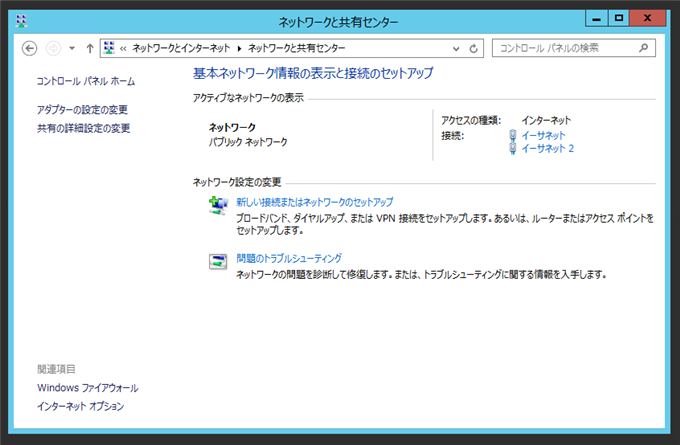
PowerShellコマンドプロンプトで、コマンドを入力して実行します。
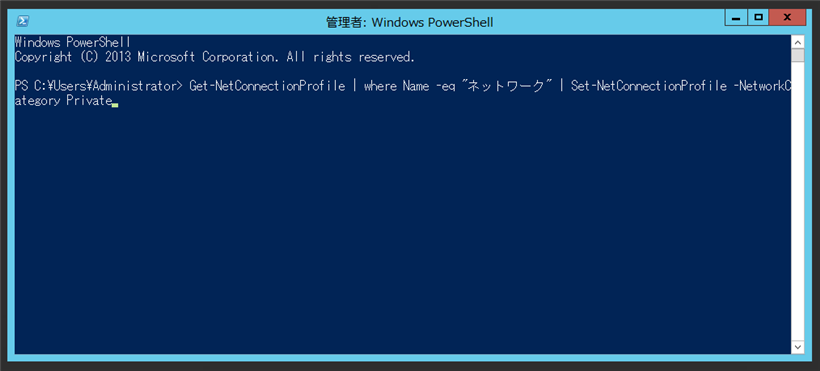
正しく実行できると下図の状態になります。
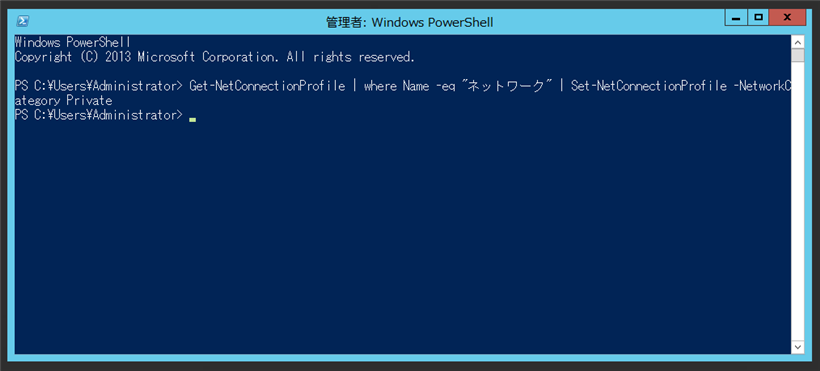
コントロールパネルの[ネットワークと共有センター]を開くと[アクティブなネットワークの表示]の[ネットワーク]欄が"プライベート ネットワーク"になっています。
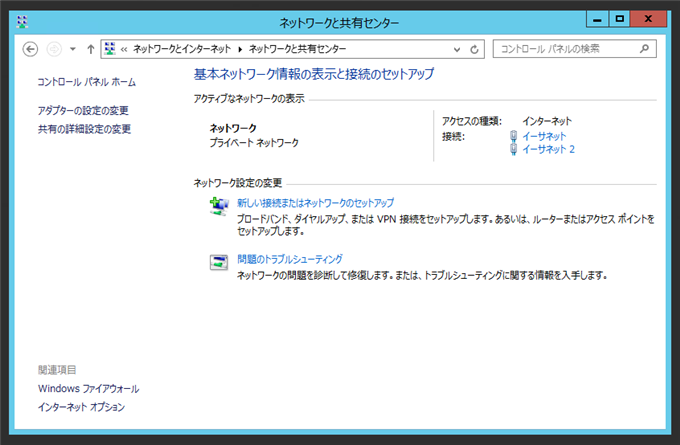
方法2 :ローカルセキュリティ ポリシー を使用する方法
ローカルセキュリティーポリシーからも変更できます。
アプリ一覧から[ローカル セキュリティー ポリシー] を起動します。
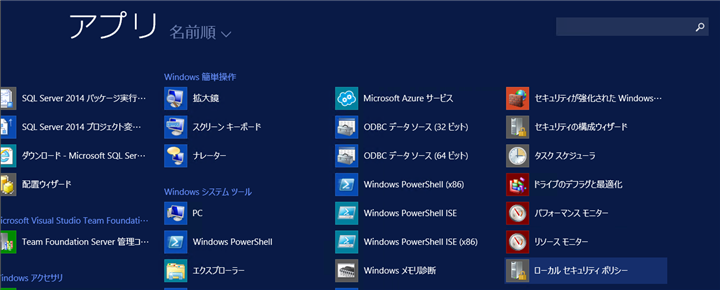
[ローカルセキュリティーポリシー]のウィンドウが表示されます。
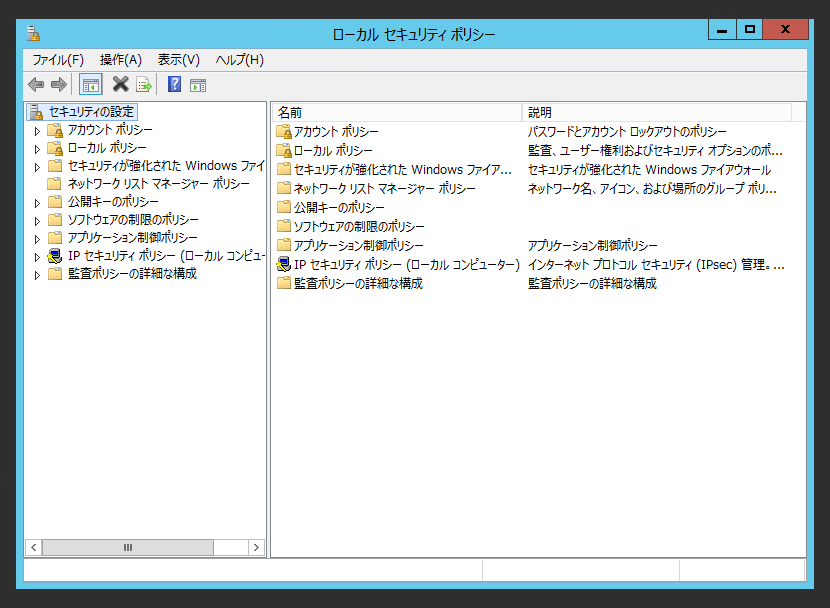
左側のツリービューの[ネットワーク リスト マネージャー ポリシー]を選択します。下図の画面に切り替わります。
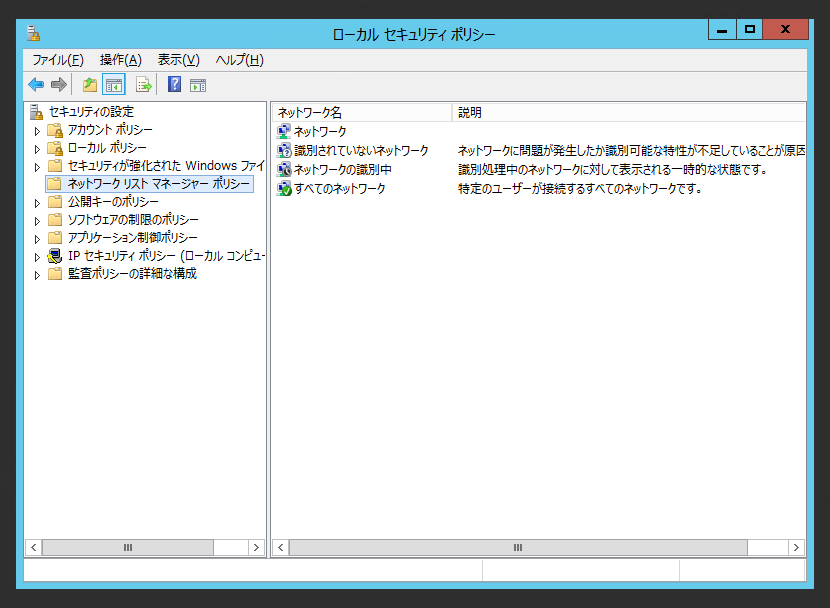
右側のリストから[ネットワーク]を選択します。複数のネットワークがある場合は、設定を変更したいネットワーク名の要素を選択します。要素を選択後、右クリックしてポップアップメニューを表示します。ポップアップメニューの[プロパティ]を選択します。
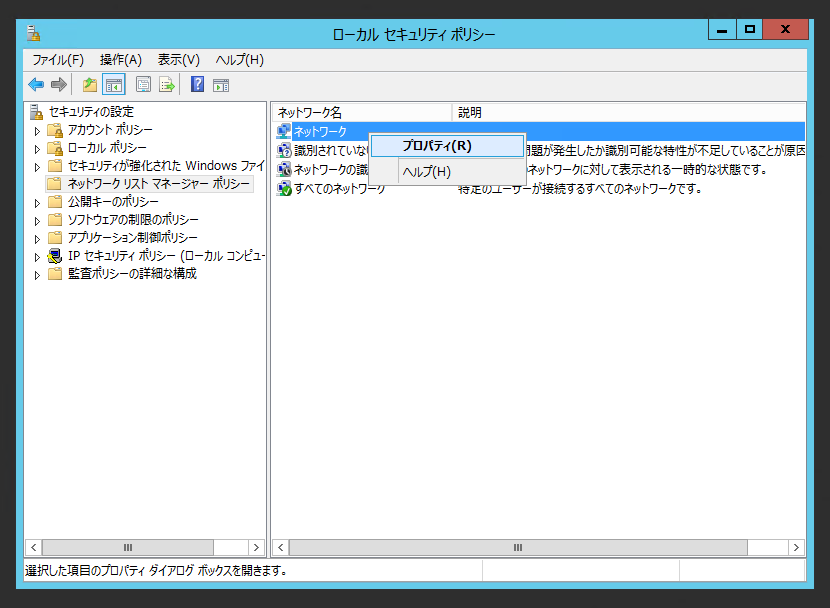
[ネットワークのプロパティ]ダイアログボックスが表示されます。
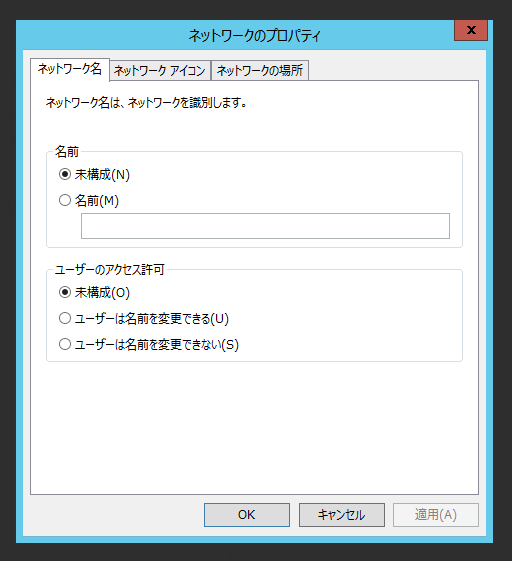
上部のタブの[ネットワークの場所]タブをクリックして選択します。下図の画面が表示されます。
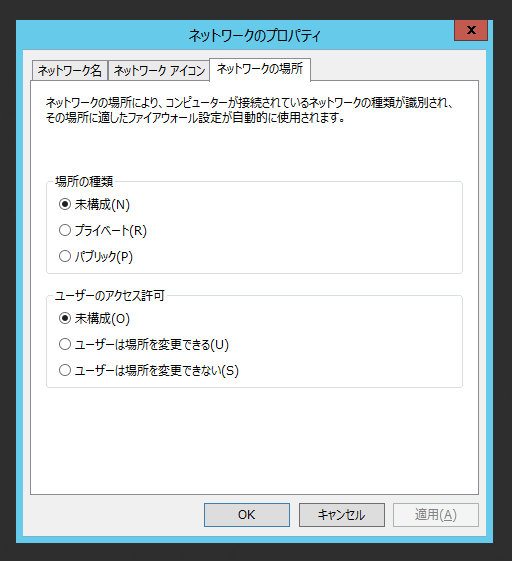
ダイアログボックスの[場所の種類]セクションのラジオボタンのチェックを[未構成]から[プライベート]に変更します。
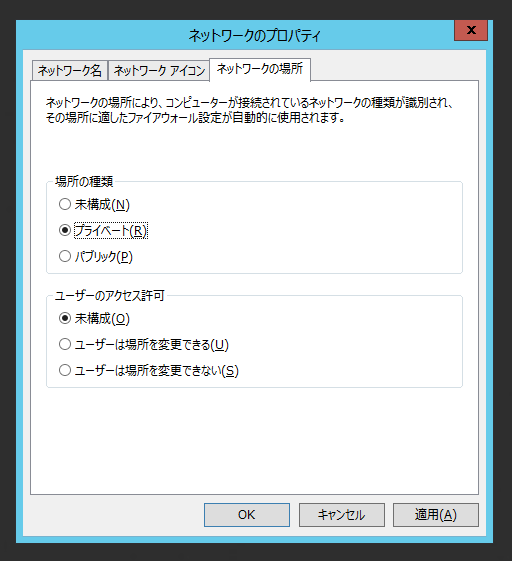
設定の確認
設定変更前は、コントロールパネルの[ネットワークと共有センター]の[アクティブなネットワークの表示]セクションのネットワークの場所が「パブリック ネットワーク」になっています。
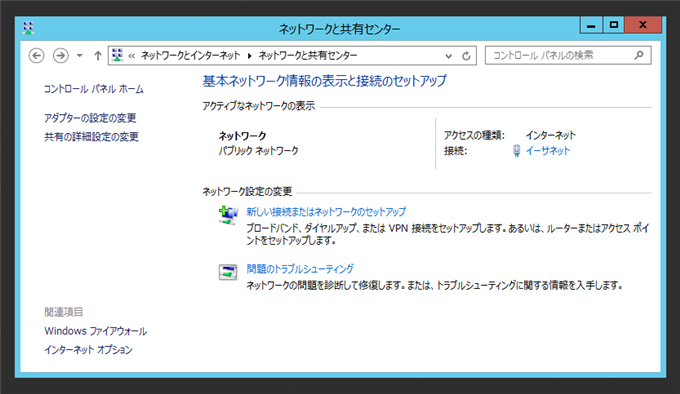
設定変更後は、「プライベートネットワーク」に変更されます。
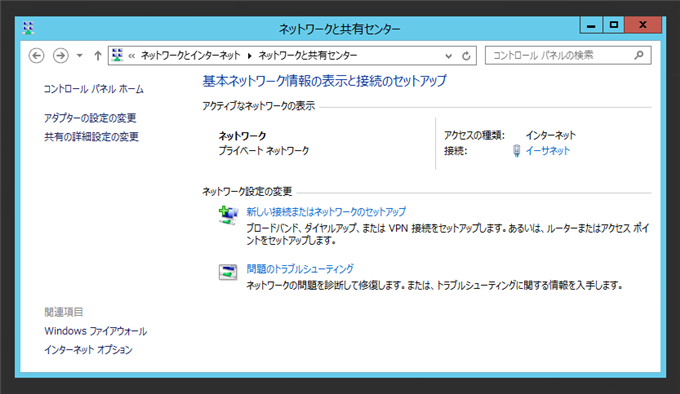
以上で設定は完了です。
著者
iPentec.com の代表。ハードウェア、サーバー投資、管理などを担当。
Office 365やデータベースの記事なども担当。
最終更新日: 2019-12-09
作成日: 2014-12-16